10 situs game teratas yang tidak diblokir di sekolah tahun 2024

10 situs web game teratas yang tidak diblokir di sekolah tahun 2024. Temukan dunia game yang tidak diblokir dan nikmati permainan tanpa batasan.
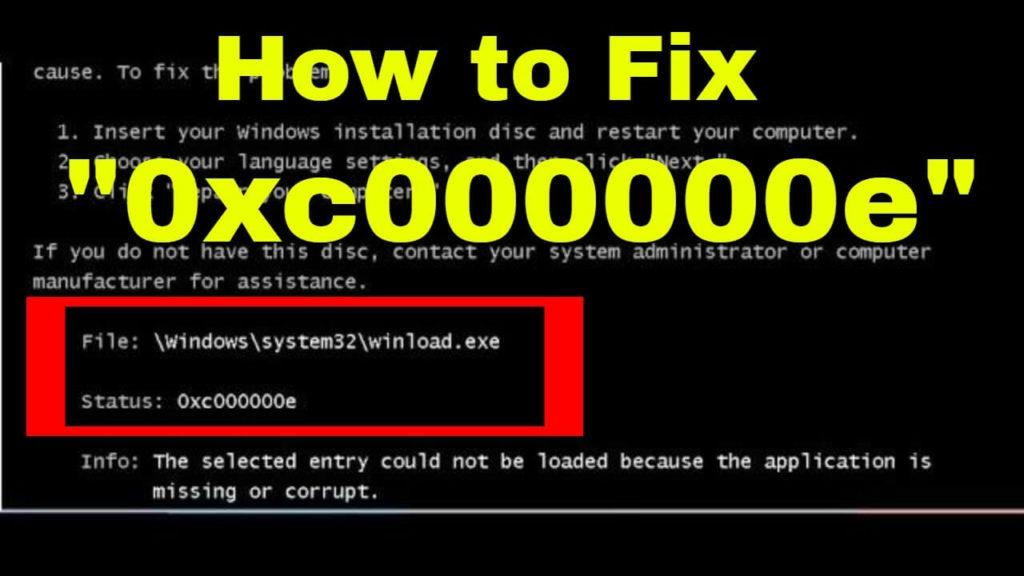
Jika Anda mengalami kesalahan boot 0xc000000e di salah satu sistem operasi berikut Windows 7, 8.8.1, dan Windows 10 di PC Anda, maka ketahui cara memperbaikinya?
Kesalahan ini biasanya terjadi ketika file boot Windows rusak atau rusak karena berbagai alasan, seperti virus, shutdown sistem yang tidak terduga, kegagalan perangkat keras, dll.
Untuk memperbaiki kesalahan 0xc000000e , Anda harus menginstal disk untuk Windows Anda sehingga Anda dapat mengakses baris perintah alat.
Baca artikel ini sampai kesimpulan untuk mendapatkan gambaran menyeluruh lengkap tentang kesalahan 0xc000000e serta solusi untuk memperbaikinya di semua versi Windows 7/8/8.1/10.
Apa Arti Kode Kesalahan 0xc000000e?
Biasanya Anda akan menemukan kesalahan ini ketika BOOTMGR Windows mencoba memuat registri Boot atau BCD (master boot record) yang memiliki konfigurasi buruk atau rusak. Anda dapat menemukan bahwa kode status akan muncul dan proses boot loading akan berhenti.
Nah, jika Anda menjalankan Windows 7 atau Windows 8, pesan kesalahan mungkin terlihat sedikit berbeda, tetapi terlepas dari versi OS Anda, pesan “ Status:” akan menjadi “ 0xc000000e ”.
Ini adalah kesalahan yang cukup menjengkelkan tetapi dapat diperbaiki dengan mengikuti solusi manual yang diberikan.
Bagaimana Memperbaiki Kode Kesalahan 0xc000000e di Windows?
Untuk memperbaiki kesalahan 0xc000000e, Anda harus memiliki Pengaturan CD atau DVD Windows bersama Anda. Berikut adalah beberapa metode bagaimana Anda dapat mengatasi kode kesalahan 0xc000000e Windows 7:
Metode 1: Pastikan Tidak Ada yang Tercolok
Sebelum melakukan Perbaikan Startup atau mengetik baris perintah, umumnya disarankan untuk me-restart PC Anda dengan jumlah minimum perangkat yang terpasang di dalamnya.
Dengan cara ini, Anda akan memastikan atau memeriksa silang bahwa tidak ada yang baru saja dicolokkan ke sistem Anda. Anda harus mencabut CD, DVD, disk USB, pembaca kartu memori, dll.
Metode 2: Gunakan Perbaikan Otomatis bawaan Windows
Untuk mengakses Perbaikan Otomatis Window 10 dari disk instalasi, langkah-langkahnya disebutkan di bawah ini:
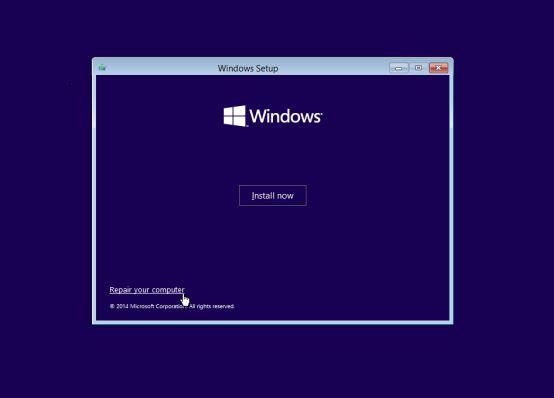
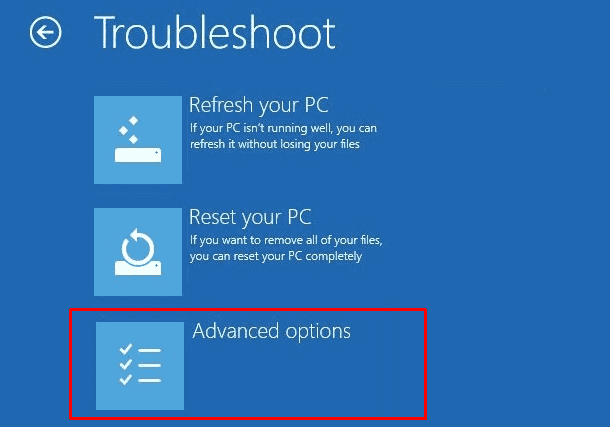
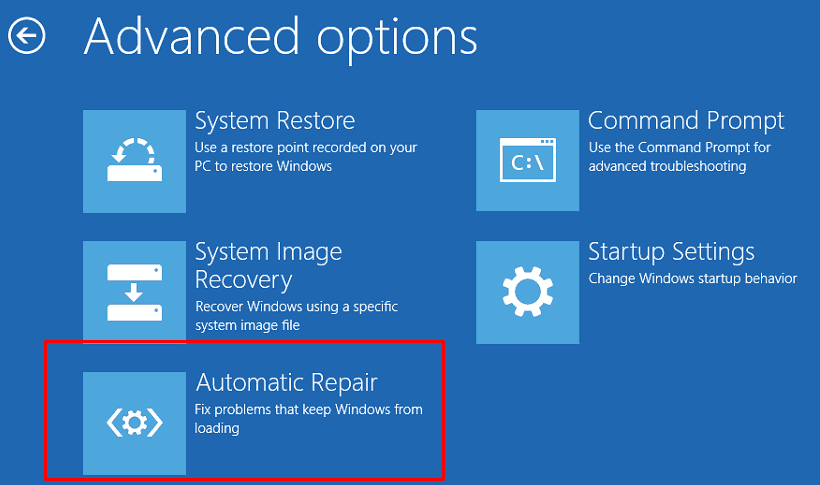
Metode 3: Membangun kembali BCD
Karena kesalahan boot umumnya terjadi karena konfigurasi yang buruk atau sektor boot master rusak, maka satu-satunya solusi adalah membangun kembali BCD (sektor boot master).
Langkah-langkah untuk membangun kembali BCD disebutkan di bawah ini:
- Bootrec /scanos
- Bootrec /fixmbr
- Bootrec /fixboot
- Bootrec /rebuildbcd
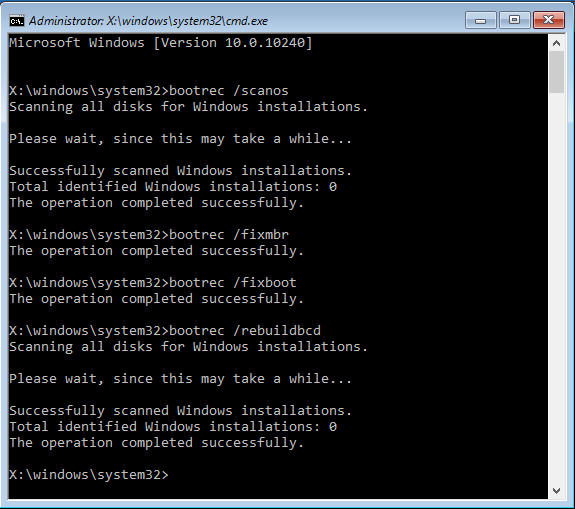
Dan restart Windows Anda dan periksa apakah Boot Error 0xc000000e sudah diperbaiki atau belum.
Metode 4: Jalankan Utilitas CHKDSK untuk Memverifikasi Kesalahan Disk
Metode ini akan membantu Anda memastikan bahwa tidak ada masalah pada hard drive sistem dan integritas filenya tidak terganggu. Untuk melakukan ini, kami akan menggunakan alat CHKDSK Windows bawaan . Alat ini akan memindai kesalahan disk dan memperbaikinya jika ada kesalahan sistem file yang terdeteksi.
Langkah-langkah Menjalankan CHKDSK:
1: Untuk melakukan ini, Anda memerlukan Disk Instal Windows . Dengan bantuan ini, boot sistem Anda dan klik opsi Perbaiki komputer Anda setelah memilih bahasa, waktu, dan input keyboard yang tepat.
2: Kemudian pilih drive instalasi Windows (umumnya C:\ ) lalu klik Next
3: Pilih Command Prompt ketika kotak Opsi Pemulihan Sistem muncul
4: Jalankan perintah yang diberikan chkdsk C: /f dan tekan tombol Enter :
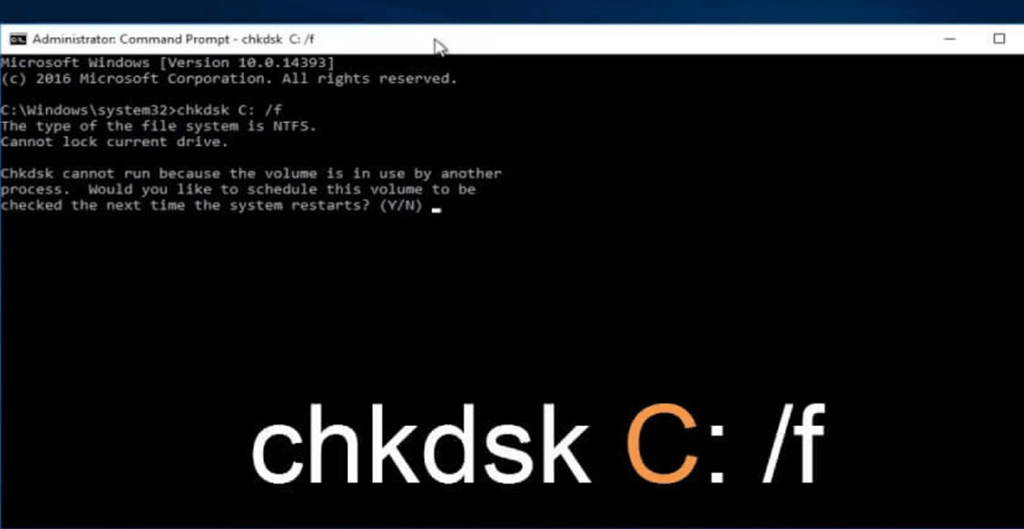
Catatan: Anda harus mengganti C: dengan huruf drive tempat Sistem Operasi Windows diinstal.
Metode 5 – Matikan Fitur Fast Startup
Jika tidak ada solusi yang diberikan di atas yang bekerja untuk Anda untuk memperbaiki kode kesalahan 0xc000000e Windows 7, 8, 8.1 & 10 kemudian nonaktifkan fitur startup cepat di Windows dan periksa apakah ini berfungsi untuk Anda.
Ikuti langkah-langkah untuk melakukannya:
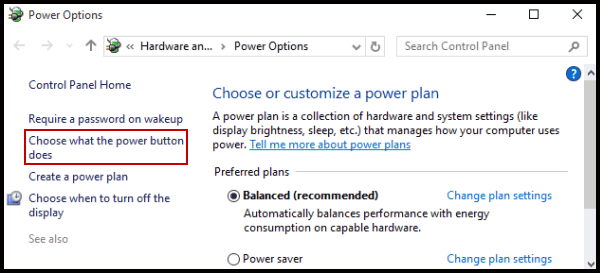
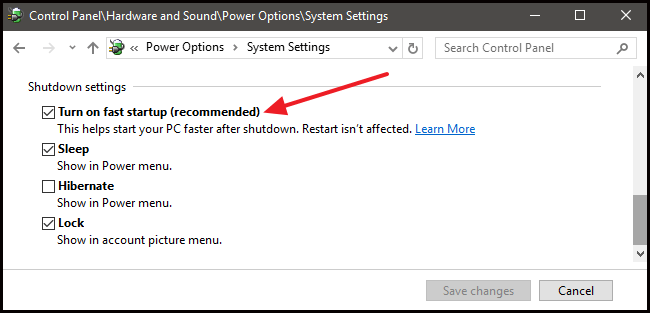
Periksa apakah kesalahan 0xc000000e teratasi atau tidak.
Solusi Terbaik & Mudah Untuk Memperbaiki Kesalahan 0xc000000e
Meskipun metode di atas rumit dan memakan waktu, namun mudah dilakukan jika Anda memiliki pengetahuan teknis tentang komputer. Jika Anda menemukan metode yang sulit untuk dilakukan maka jangan khawatir ada cara mudah untuk mengatasi kesalahan ini 0xc000000e . Coba Jalankan Alat Perbaikan PC.
Alat ini memperbaiki semua jenis kesalahan terkait PC seperti kesalahan sistem, kesalahan DLL, kesalahan permainan, membersihkan registri Windows, mengembalikan pengaturan dan yang paling penting alat perbaikan ini bertindak sebagai penjaga untuk memelihara, menyetel, dan menjalankan PC dengan benar dengan kecepatan maksimum.
Dapatkan Alat Perbaikan PC untuk Memperbaiki Kesalahan 0xc000000e
Kesimpulan:
Di sini saya telah memberikan solusi yang akan membantu Anda untuk memperbaiki kode kesalahan 0xc000000e Windows 7, 8, 8.1 & 10 sekarang giliran Anda untuk menerapkan metode ini untuk menyelesaikan kesalahan ini.
Coba solusi satu per satu dan periksa apakah itu berhasil bagi Anda untuk menghilangkan kesalahan 0xc000000e di Windows dan membuat PC Anda bebas dari kesalahan.
Semoga artikel ini membantu Anda menghilangkan semua keraguan, pertanyaan, jika Anda memiliki saran, komentar, dan pertanyaan, bagikan dengan kami di bagian komentar di bawah.
Semoga berhasil!!!
10 situs web game teratas yang tidak diblokir di sekolah tahun 2024. Temukan dunia game yang tidak diblokir dan nikmati permainan tanpa batasan.
Mendapatkan masalah DNS di komputer Windows 10? Ikuti perbaikan yang diberikan dalam artikel ini untuk memperbaiki masalah DNS paling umum yang dihadapi pengguna di komputer Windows 10.
Pelajari cara memperbaiki Steam tidak dapat menyinkronkan file Anda. Hapus folder data pengguna, hapus ClientRegistry.blob, verifikasi integritas file game, dan banyak lagi.
Dapatkan detail lengkap tentang Kesalahan Printhead yang Hilang Atau Gagal. Coba perbaikan terbaik untuk mengatasi HP Officejet hilang atau gagal Printhead error.
Baca artikel untuk memperbaiki URL yang diminta ditolak. Silakan berkonsultasi dengan administrator, kesalahan browser dan buka halaman web yang diperlukan dengan mudah
Jika Anda menghadapi masalah PS5 tidak akan terhubung ke Wi-Fi, artikel ini memberikan solusi yang efektif untuk masalah tersebut.
Pelajari cara memperbaiki kesalahan aktivasi Windows 10 saat mengaktifkan Windows 10, juga cara membeli kunci produk & memperbaiki kesalahan aktivasi terkait kunci produk sepenuhnya…
Baca artikel untuk memperbaiki PS5 tidak dapat memuat kesalahan konten. Temukan solusi yang efektif untuk mengatasi masalah ini dengan langkah-langkah yang jelas.
Tidak dapat melakukan Streaming Game Resident Evil 7 kemudian ikuti panduan langkah demi langkah untuk menyelesaikan kesalahan game dan mainkan game tanpa gangguan.
Pelajari cara mudah menghapus folder $WINDOWS.~BT dan $WINDOWS.~WS di Windows 10 dengan trik efektif ini. Cobalah sekarang dan optimalkan kinerja PC Anda.
![[8 Solusi] Bagaimana Cara Memperbaiki Masalah DNS Pada Windows 10? [8 Solusi] Bagaimana Cara Memperbaiki Masalah DNS Pada Windows 10?](https://luckytemplates.com/resources1/images2/image-7837-0408150552885.png)

![Memperbaiki Error Missing or Failed Printhead pada Printer HP [8 Trik] Memperbaiki Error Missing or Failed Printhead pada Printer HP [8 Trik]](https://luckytemplates.com/resources1/images2/image-2788-0408151124531.png)


![24 Kode Kesalahan Aktivasi Windows 10 Paling Umum dan Perbaikannya [DIPERBARUI] 24 Kode Kesalahan Aktivasi Windows 10 Paling Umum dan Perbaikannya [DIPERBARUI]](https://luckytemplates.com/resources1/images2/image-1256-0408150743246.jpg)

![[Memperbaiki] Game Resident Evil 7 Biohazard Crash, Error & Lainnya! [Memperbaiki] Game Resident Evil 7 Biohazard Crash, Error & Lainnya!](https://luckytemplates.com/resources1/images2/image-994-0408150718487.png)
